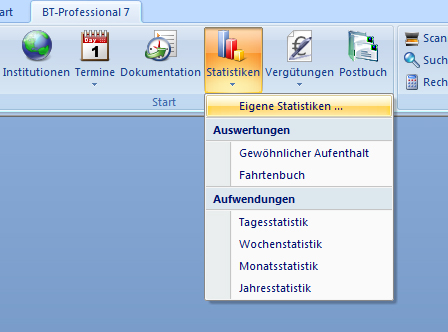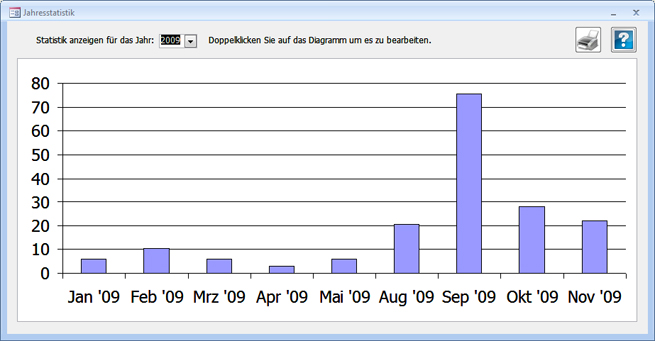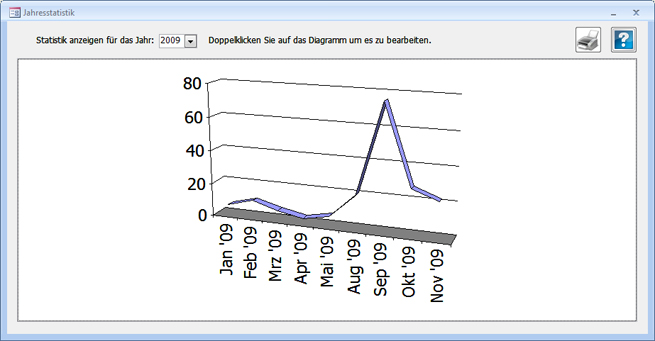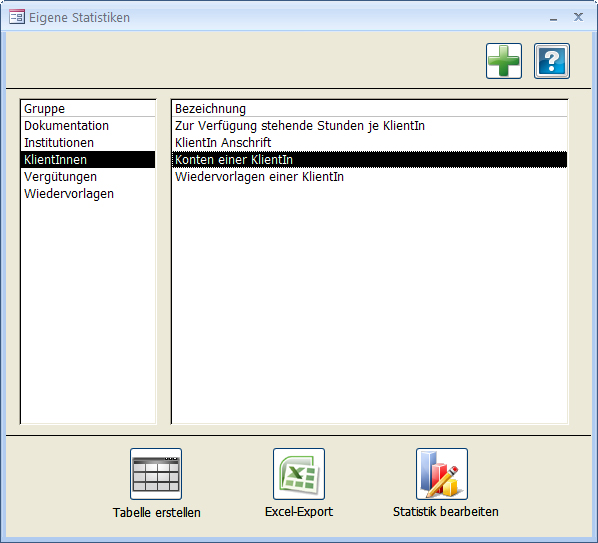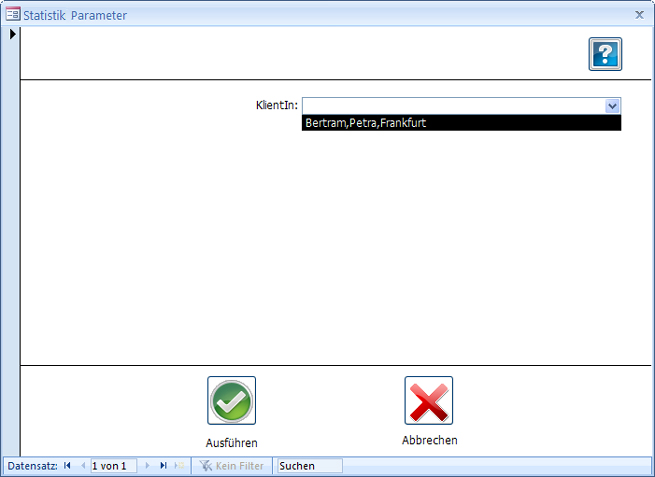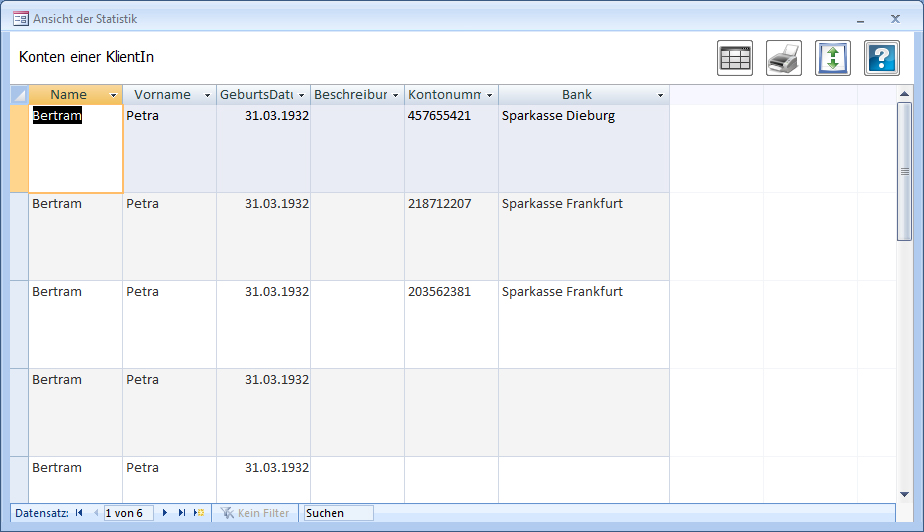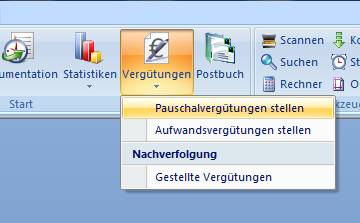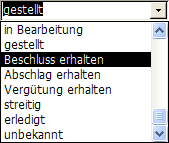BT-Professional Betreuungssoftware BenutzerhandbuchHome
Produktbeschreibung
Häufige Fragen und Antworten
Inhalt
Vorige Seite
Nächste Seite |
8 StatistikenMessungen der eigenen Effizienz, der Auswirkungen des Einsatzes von Hilfskräften oder von organisatorischen Verbesserungen sind nicht nur bei einem aufwandsbasiertem Vergütungssystem von Interesse. Gerade auch die pauschale Vergütungsabrechnung erzwingt geradezu eine permanente Verbesserung der Effektivität. Grundlage dafür sind aussagekräftige Statistiken. BT-Professional Betreuungssoftware bietet drei Arten von Statistiken:
8.1 Statistiken zur Messung der EffizienzDie Statistiken erreichen Sie über das BT-Professional Menü:
Tagessstatistik Die Tagesstatistik listet alle dokumentierten Tätigkeiten bezogen auf einen Tag auf und erlaubt es, alle oder einzelne Tätigkeiten in einer detaillierten Liste darzustellen und ggfs. auch zu ändern, z.B. um die Dokumentation auf ihre Verständlichkeit hin zu prüfen oder aber Tätigkeiten nochmals einer Prüfung zu unterziehen, die noch nicht als "fertiggestellt" gekennzeichnet sind. Die Tagesstatistik zeigt auch die bislang erwirtschaftete Vergütung an - dies gilt natürlich nur solange, wie eine Abrechnung nach Aufwand möglich ist.
|
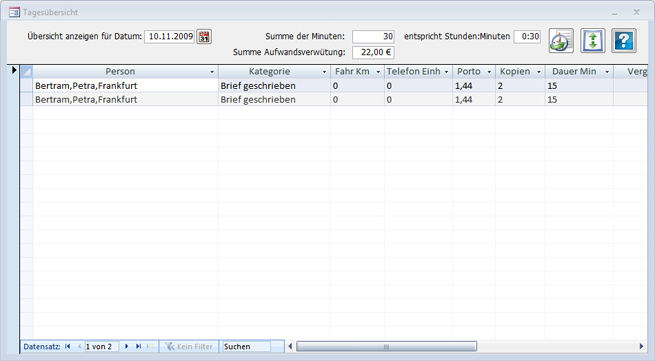
|
|
Ein Doppelklick auf das Feld "kategorie" offnet die Dokumentation aus der entsprechenden Zeile. Eine Liste aller Dokumentationen zum angezeigten Tag kann über die Schaltfläche
|
|
Die Statistiken über längere Zeiträume sind grafisch aufgebaut und stellen eine wochen-, monats- oder jahresweise Zusammenfassung der Aufwendungen dar: Wochenstatistik, Monatsstatistik und Jahresstatistik Die Statistiken geben eine grafische Übersicht, der in dem jeweiligen Zeitraum erbrachten Aufwände. Als Beispiel sei die Jahresstatistik gezeigt:
Über die "Drucken" Schaltfläche öffnet sich eine Berichtsvorschau aus der heraus die Statistik gedruckt werden kann. Doppelklicken Sie das Diagramm, um es zu bearbeiten und z.B. eine andere Darstellungsform zu wählen. Klicken Sie auf die graue Fläche außerhalb des Diagramms, um die Bearbeitung zu beenden.
|
8.2 Eigene StatistikenBT-Professional Betreuungssoftware erlaubt es, eigene Statistiken zu definieren und auszuführen. Die Definition eigener Statistiken setzt Wissen über den internen Aufbau der BT-Professional Datenbank voraus und ist daher eine "Expertenfunktion". Sollten Sie Statistiken benötigen, die über den mitgelieferten Umfang hinausgehen, ist Ihnen unsere Hotline aber gerne behilflich. Auswahl einer Statistik Wählen Sie aus dem Menü "Statistiken" den Eintrag "Eigene Statistiken ...". Das Fenster zeigt Ihnen in der linken Spalte eine Übersicht der verschiedenen Arten hinterlegter Statistiken. Klicken Sie eine Gruppe an, werden die hinterlegten Statistiken dieser Gruppe angezeigt. Um eine Statistik auszuführen, klicken Sie im rechten Teil des Fensters auf den Namen der Statistik.
Über die Schaltfläche "Tabelle erstellen" wird die Statistik ausgeführt und angezeigt. Die Schaltfläche "Excel Export" erlaubt es die Statistik auszuführen und nach Excel zu exportieren. Je nach Statistik werden noch Eingabeparameter erfragt, wie in folgendem Fenster gezeigt:
Klicken Sie auf "ausführen", um die Statistik zu erstellen.
Eigene Statistiken definieren und bearbeiten Um eine eigene Statistik
zu erstellen, wählen Sie in der Übersicht die Schaltfläche "Neue
Statistik"
Geben Sie bitte einen neuen Namen für die Gruppe an, in der die Statistik aufgeführt werden soll oder wählen Sie eine Gruppe aus der Liste. Anschließend geben Sie den Namen der Statistik ein. Um z.B. eine Liste aller KlientInnen zu erzeugen geben Sie folgendes SQL-Statement ein: Select Vorname, Name from PersonNat; Jedes Select Statement muss mit dem Schlüsselwort "Select" beginnen und mit einem Semikolon abgeschlossen werden. Parameter werden in geschweifte Klammern eingeschlossen: Select Vorname, Name from PersonNat where BestellungAb >= {Bestellung Ab;Datum}; Die Statistik zeigt jetzt nur noch die KlientInnen, deren Bestellung nach einem im "Statistik Parameter" Fenster einzugebenden Datum erfolgte. Der Teil vor dem Semikolon in den geschweiften Klammern gibt den Namen des Parameters an, wie er in dem Parameter-Fenster angezeigt wird, der Teil nach dem Semikolon kann fehlen (inklusive des Semikolons selbst). Sofern er vorhanden ist gibt er den Typ des Parameters an: "Datum" für ein Datum, "SelectKlient" für ein Auswahlfeld der Klienten und "SelectInstitution" für ein Auswahlfeld der vorhandenen Institutionen.
|
8.3 Vergütungen stellen und verfolgenAlle Funktionen, um Vergütungsanträge zu stellen und zu verfolgen finden Sie im Menü "Vergütungen":
Voraussetzung für das Funktionieren dieser Statistiken ist die gute Pflege des Statusfeldes zu jedem Vergütungsantrag. Die Statistiken beziehen sich auf die noch nicht gestellten Vergütungen und die Verfolgung von bereits gestellten Vergütungen. 8.3.1 Vergütungen nach AufwandDie Statistik bezieht sich auf die letzten Vergütungsanträge und die danach erfassten Tätigkeiten, zu denen auch eine Dauer angegeben wurde, und Auslagen. Unbeantragte Vergütungen |
|
Die Statistik zeigt Ihnen bezogen auf jeden Klienten die noch nicht beantragte Vergütung, das heißt die auf diesen Klienten aufgelaufene Leistung nach dem letzten Vergütungsantrag und in der letzten Zeile die Summe aller nicht gestellten Vergütungen. Das Feld "LetzterAntragBis" beinhaltet das Datum des letzten Vergütungsantrages. Liegt dieses Datum länger als ein Jahr zurück, sollten Sie auf jeden Fall die Vergütung beantragen, da aufgrund der 15-Monats Frist, die Vergütung ansonsten Gefahr läuft zu verfallen. Die Statistik zeigt die bereits gestellten Vergütungsanträge und
deren aktuellen Status. Das Auswahlfeld erlaubt die Eingrenzung auf den
jeweiligen Zustand:
|
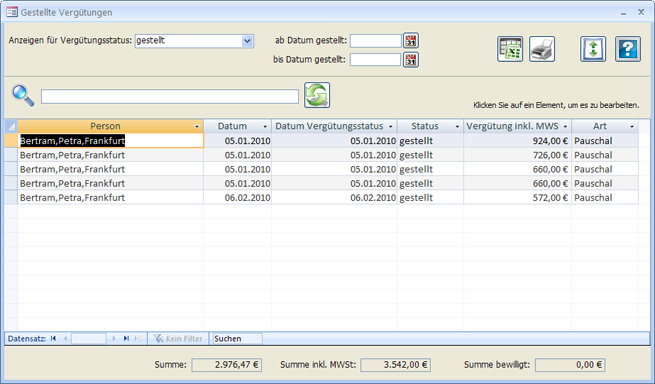
|
|
Sie können die Liste zusätzlich einschränken über ein Beginn- und ein Ende-Datum. Wenn Sie die Zahlen weiter analysieren möchten, können Sie die Statistik mit der Schaltfläche "Excel" nach Excel exportieren und dort z.B. amtsgerichtsspezifisch auswerten. Über das Suchfeld kann die Liste nach KlientInnen eingeschränkt werden. Über die Filter-Funktionen der Tabelle kann die Liste weiter eingeschränkt oder sortiert werden. Excel Export
|
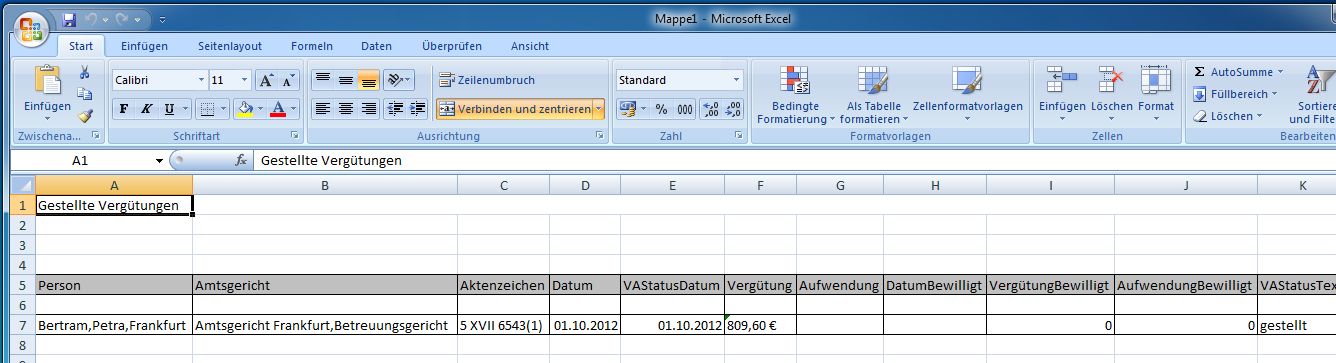
|
|
(Die Abbildung zeigt einen Ausschnitt) Bearbeitung des Vergütungsstatus Sie können direkt aus der Statistik heraus den Status des Vergütungsantrages verändern. Dazu klicken Sie einfach in eine Zeile der Übersicht. |